Hoe u meer geheugen (RAM) in uw laptop installeert

Om de computerprestaties op uw Netbook, Laptop of Ultrabook te verbeteren, is een van de gemakkelijkste dingen die u kunt doen, meer RAM toevoegen. Deze gids toont u hoe u nieuwe geheugenmodules op uw systeem installeert.
Een van de gemakkelijkste hardware-upgrades om te verbeterende prestaties van uw computer zijn om meer RAM toe te voegen. Ik heb je al laten zien hoe je het juiste type RAM kunt vinden dat je computer nodig heeft. Nu is het tijd om te demonstreren hoe het op een laptop of ultrabook te installeren.
RAM installeren op een laptop
Hier ziet u hoe u RAM kunt toevoegen aan een IBMThinkPad X120e. Vergeet niet dat elk systeem anders is. Toegang tot het moederbord zal variëren. Als u niet zeker weet hoe; raadpleeg de documentatie van uw computer of de website van de fabrikant.
Dit geeft u een goed idee van het toevoegen van RAM aan een netbook of laptop.
Opmerking: Voordat u uw zaak opent of het geheugen gebruiktmodules, ik raad ten zeerste een antistatische polsband aan. Dit motiveert u zodat u geen statische gegevens genereert die de RAM-module of complexe componenten in uw systeem kunnen beschadigen. Doe de riem om uw pols en sluit de clip aan op een geaarde bron. Er zijn verschillende soorten die u kunt kopen - de meeste zijn minder dan 10 dollar.
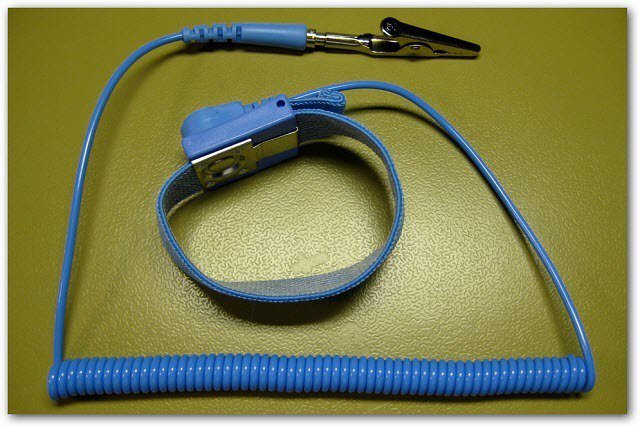
Fotocredit: Karl-Martin Skontorp
Eerst beginnend met een Lenovo ThinkPad X120e. Ik voeg een 2 GB RAM-geheugen toe aan een lege sleuf.
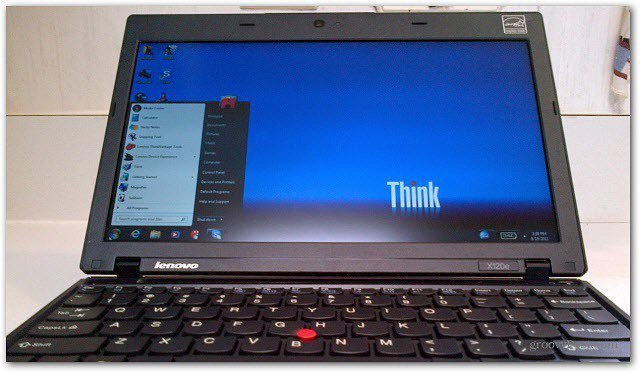
Schakel voor netbooks of laptops de machine volledig uit. Draai het om en verwijder ook de batterij.

Draai nu de schroeven los om in de behuizing te komen.

Trek voorzichtig de achterplaat eraf. Zorg ervoor dat u geen enkel deel van de behuizing buigt. Anders zul je het een hele tijd hebben om het weer aan te doen.

Op dit punt heb ik de batterij verwijderd, de achterkant verwijderd, op de plaats waar de geheugenslots zijn en de nieuwe geheugenmodule gepakt die ik klaar ben om te installeren.

Zoek nu de locatie van de huidige geheugenslots op het moederbord. In dit systeem is er slechts één geheugenmodule met twee slots.

Plaats vervolgens de nieuwe geheugenstick onder een hoeken duw het naar beneden en zet het vast met de kleine clips aan elke kant. De geheugenstick gaat maar op één manier. Zorg ervoor dat de inkeping op de module correct is uitgelijnd. Het kost niet veel kracht om de nieuwe RAM-stick in te schuiven. Als je merkt dat het niet gemakkelijk naar binnen gaat, forceer het dan niet! Haal het eruit en zorg ervoor dat alles correct is opgesteld.
Nadat het nieuwe geheugen is ingevoerd, voordat u deIk wil de laptop graag inschakelen en ervoor zorgen dat het RAM-geheugen correct wordt geïnstalleerd en wordt herkend door Windows. Als u tijdens het opstarten slechts één piep hoort, is alles cool. Als u een reeks piepjes hoort, moet u de computer uitschakelen en het geheugen opnieuw opslaan.

Vervang het achterpaneel als alles wordt herkend.
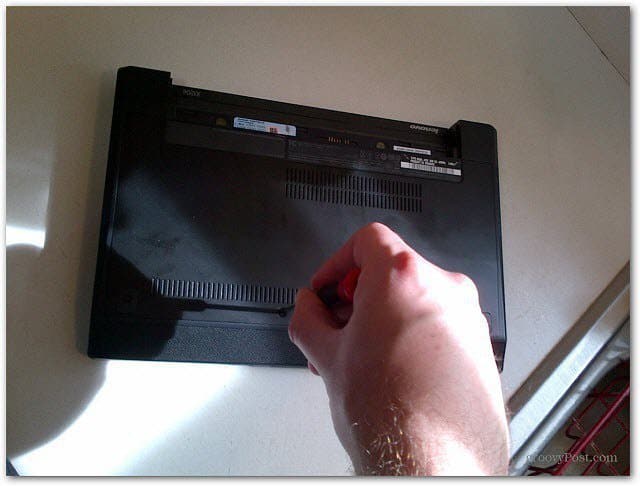
Plaats vervolgens de batterij terug.

Sluit nu het netsnoer aan, start uw computer op en zorg ervoor dat alles goed werkt. Gebruik verschillende apps en functies, u zult merken dat Windows en applicaties sneller werken.

Ongeveer zes jaar geleden was ik bezig met het vergroten van het RAM-geheugenmijn IBM ThinkPad en eindigde met een slechte geheugenstick. Na vijf minuten opstarten van mijn XP-systeem zou het volledig uitschakelen. Geen BSOD - gewoon volledig uitgeschakeld. Ik heb de nieuwe stick verwijderd en alles werkte weer correct. Ik bracht het terug naar het bedrijf waar ik het kocht en zij hebben het gelukkig vervangen.
Als u betere prestaties van uw netbook of laptop wilt, is het toevoegen van RAM-geheugen goedkoop en gemakkelijk. Vergeet niet dat 32-bits versies van Windows slechts 4 GB RAM herkennen en 64-bits Windows meer.










laat een reactie achter